A teljes útmutató kezdőknek az Ubuntu Linuxhoz
Az Ubuntu (ejtsd: "oo-boon-too") az egyik legnépszerűbb asztali számítógép Linux operációs rendszer. Az Ubuntu kifejezés Dél-Afrikából származik, és nagyjából annyit jelent, mint "emberiség mások felé". Az A név az Ubuntu projekt nyílt forráskódú szoftverek alapelvei iránti elkötelezettségére utal fejlődés. Ingyenesen telepíthető és ingyenesen módosítható, bár szívesen fogadunk adományokat a projekthez.
Az Ubunturól
Az Ubuntu először 2004-ben tört be a színre, és gyorsan a csúcsra lőtt Distrowatch helyezéseket, főleg azért, mert könnyen telepíthető és használható.
Az Ubuntu alapértelmezett asztali környezete a GNOME, egy modern asztali környezet hatékony keresőeszközzel az összes alkalmazás és dokumentum megtalálásához. Jól integrálható az olyan általános alkalmazásokkal, mint az audiolejátszók, videolejátszók és a közösségi média.
Más asztali környezetek is elérhetők a csomagkezelőben, például a Cinnamon, az LXDE, az XFCE, a KDE és a MATE. Ezenkívül az Ubuntu bizonyos verzióit úgy tervezték, hogy jól működjenek és jól integrálódjanak olyan asztali környezetekkel, mint a Lubuntu, Xubuntu, Kubuntu és Ubuntu MATE.
A Canonical nagyvállalat az alapvető Ubuntu fejlesztőket alkalmazza, akik különféle módokon keresnek pénzt, beleértve a támogatási szolgáltatásokat is.
Ubuntu beszerzése
tudsz töltse le az Ubuntut díjmentes. Asztali számítógépekhez az Ubuntu két verziója érhető el, egy hosszú távú támogatású (LTS) kiadás, amely megmarad öt évig támogatott, és egy rendszeres kiadás, amely félévente érkezik, és csak körülbelül kilencig támogatott hónapok.
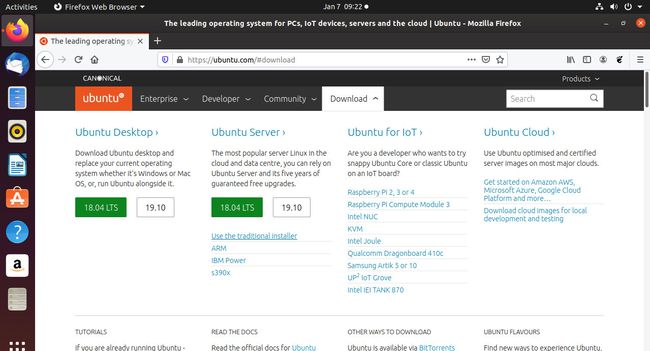
Az Ubuntu LTS verziója jobb azoknak, akik nem szeretnek rendszeresen frissíteni az operációs rendszert. Az LTS rendszereken minden marad a régiben, ameddig csak lehetséges. A rendszer csak biztonsági és hibajavítási frissítéseket kap. A régebbi LTS-verziókat letöltheti a webhelyről alternatív letöltési oldal ha ez a preferencia.
A szokásos Ubuntu kiadás naprakész szoftvereket és egy nemrég kifejlesztett Linux kernelt biztosít, ami azt jelenti, hogy jobb hardvertámogatást kap. Nem csak ez, hanem a mindennap használt alkalmazások legújabb verzióit is megkapja. Mivel a normál kiadás gyorsan frissül, kedvenc programjainak legújabb verziója lesz.
Hogyan próbáljuk ki az Ubuntut
Mielőtt telepítené az Ubuntut a jelenlegi operációs rendszerre, érdemes először kipróbálni. Az Ubuntu kipróbálásának többféle módja van, és a következő útmutatók segítenek:
- Hogyan készítsünk élőt Ubuntu USB meghajtó.
- Az Ubuntu futtatása a Virtuális gép Windows használatával.
- Az Ubuntu futtatása a virtuális gép Windows 10 rendszert használva.
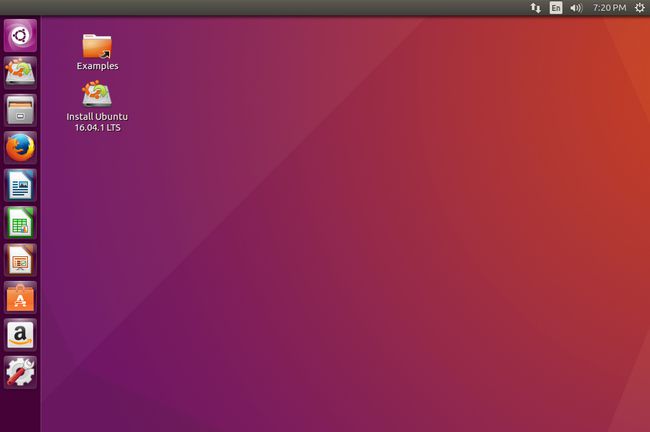
Hogyan telepítsük az Ubuntut
A következő útmutatók segítenek az Ubuntu merevlemezre történő telepítésében:
- Hogyan telepítsük az Ubuntut Windows 8.1 mellett.
- Hogyan telepítsük az Ubuntut Windows 7 mellett.
- Hogyan telepítsük az Ubuntut Windows 10 mellett.

Hogyan lehet navigálni az Ubuntu asztalon
Egy gyors pillantás a Ubuntu asztali számítógép a képernyő tetején egy panel, a bal oldalon pedig egy gyorsindító sáv látható.
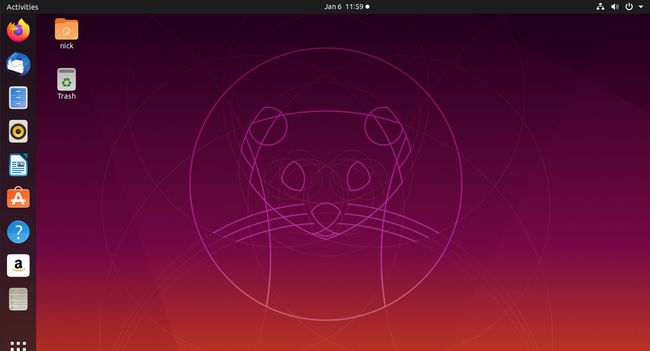
Az Ubuntu számos billentyűparancsot kínál, amelyek időt és erőfeszítést takarítanak meg, ezért ezeket a billentyűparancsokat érdemes megtanulni. A parancsikonok listájának megjelenítéséhez nyomja meg a gombot Szuper gomb+Esc. A szuperkulcs a számítógép típusától függően változik:
- Windows billentyűzeten a Super billentyűt a Windows logó jelöli, és a bal oldali ALT billentyű mellett található.
- Mac billentyűzeten keresse meg a Command billentyűt.
- Chromebookokon a Super Key nagyítóüveg logóval rendelkezik.
Az Ubuntuban való navigálás másik módja az egér használata. Minden ikon a indítósáv egy alkalmazásra mutat, például fájlkezelőre, webböngészőre, irodai csomagra vagy szoftverközpontra. A mobileszközökhöz hasonlóan használja a Alkalmazások ikont az asztal bal alsó sarkában a telepített alkalmazások listájának megjelenítéséhez. Ezután válassza ki a megnyitni kívánt alkalmazás ikonját.
Mint bármi más, az Ubuntu asztal használata a legjobb módja annak, hogy megismerkedjen vele. Az elrendezés eltér a Windowstól és a macOS-től, annak ellenére, hogy a megjelenés hasonló a jelenlegi Mac-kialakításhoz. Ennek ellenére mindent úgy terveztek, hogy intuitív módon navigáljon egérrel vagy érintőképernyővel. És kicsi az esélye, hogy eltörjön valami. Ha belemerülsz, és megnézed, mi minden működik, rájössz, milyen egyszerű.
Az Ubuntu GNOME Shell
A GNOME Shell a GNOME asztali környezethez tartozó grafikus megjelenítő, de ez a rész lefedi a GNOME áttekintő képernyőit, mind a tevékenységeket, mind az alkalmazásokat. Ezek a legközelebbi megfelelői a régi Ubuntu Unity Dash-nek, és egyben az alkalmazások keresésére és a futó ablakok rendszerezésére is használható módszer.
Kezdje megnyomásával Tevékenységek az Ubuntu asztal bal felső sarkában. Ha ezt teszi, a képernyő elsötétül, és új vezérlőkészlet jelenik meg:
- A képernyő közepén a nyitott ablakok kényelmesen elrendezve jelenítik meg, hogy mi fut, kiválaszthatja, mit szeretne, vagy bezárhat valamit, amivel végzett.
- Jobb oldalon válthat a munkaterületek között. Az Ubuntu és általában a Linux több virtuális asztallal rendelkezik, amelyek között bármikor válthat, így több képernyőterületet kap.
- A tetején talál egy keresést, amely a letölthető alkalmazásokat, fájlokat és alkalmazásokat keresi.
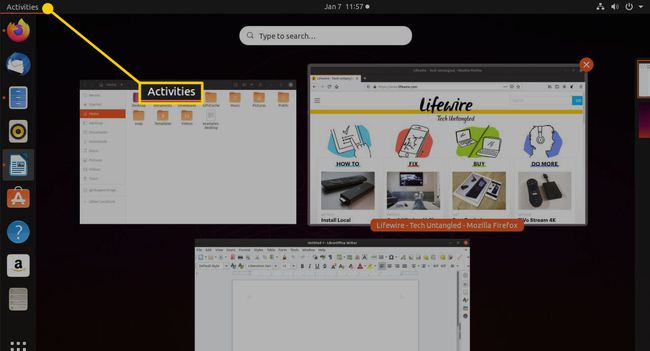
A GNOME alkalmazások áttekintése elindításához válassza ki a Alkalmazások ikont a képernyő bal alsó sarkában. Ez hasonló az előző áttekintő képernyőhöz. Ezúttal azonban van egy lista az összes alkalmazásról ikon formájában.
A képernyő tetején ugyanaz a keresési lehetőség jelenik meg, mint korábban. Alul válthat az összes alkalmazás és a gyakran használt alkalmazások között.

Kapcsolódni az internethez
Nak nek kapcsolódni az internethez, megnyomni a hálózati ikonra a felső panelen. Ez megjeleníti a vezeték nélküli hálózatok listáját. Válassza ki a hálózatot, amelyhez csatlakozni kíván, majd adja meg a biztonsági kulcsot. Ha Ethernet-kábellel csatlakozik egy útválasztóhoz, akkor automatikusan csatlakozik az internethez. Böngészhet a weben a Firefox (az Ubuntuhoz mellékelt alapértelmezett böngésző) vagy bármilyen más böngésző használatával.
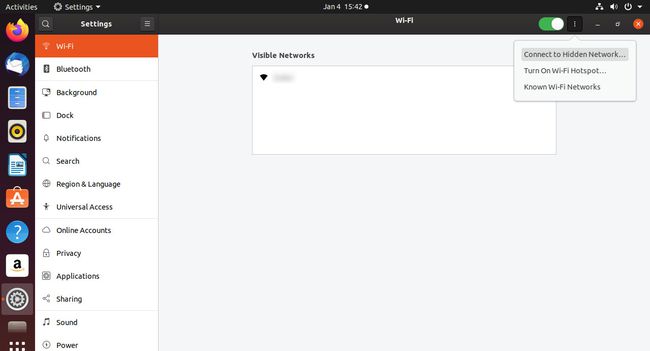
Hogyan tartsuk naprakészen az Ubuntut
Az Ubuntu értesít, mikor frissítéseket telepíthetőek. Módosíthatja a beállításokat, hogy a frissítések a kívánt módon működjenek. A Windows által használt folyamattól eltérően Ön teljes mértékben szabályozhatja a frissítések alkalmazásának idejét, így nem fogja hirtelen bekapcsolni a számítógépet, és azt tapasztalja, hogy a 465-ös 1. frissítés települ.
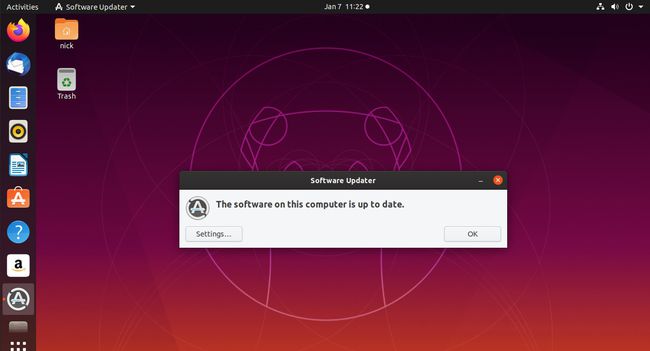
A rendszert manuálisan is frissítheti a grafikus Software Updater alkalmazás futtatásával. Ha jobban szereti a parancssort, amely az Ubuntu egyik opciója, nyisson meg egy terminál ablakot, majd írja be az alábbi parancsot a rendszer frissítéséhez.
sudo apt frissítés && sudo apt frissítés -y
Hogyan böngészhet a weben Ubuntuval
Dob Firefox az ikonjának kiválasztásával az indítóban, vagy az Alkalmazások áttekintése oldalra lépve, és rákeresve a Firefoxra. Ha szeretné, telepítheti Google Chrome töltse le a Google webhelyéről.
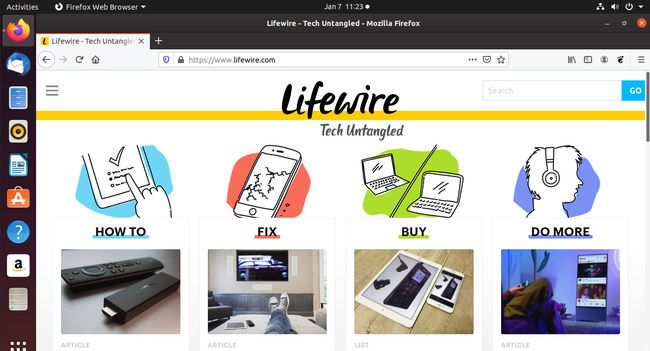
A Thunderbird e-mail kliens beállítása
Az Ubuntu alapértelmezett levelezőprogramja a Thunderbird. Az otthoni asztali operációs rendszerek legtöbb funkciójával rendelkezik. tudsz állítsa be a Gmailt, hogy működjön együtt a Thunderbirddel könnyen. A Thunderbird futtatásához nyomja meg a Super gombot, és keresse meg a Dash segítségével, vagy nyomja meg a gombot ALT+F2 és írja be Thunderbird.
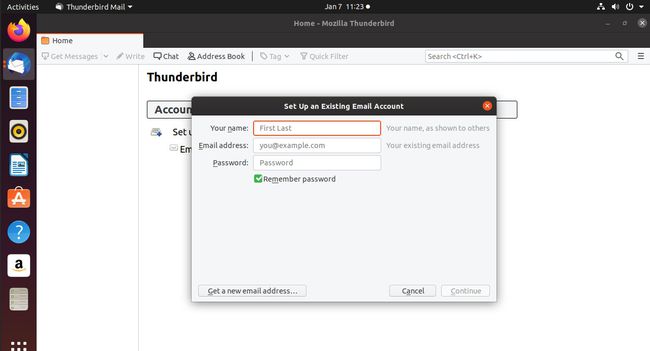
Hogyan készítsünk dokumentumokat, táblázatokat és prezentációkat
Az Ubuntu alapértelmezett irodai csomagja a LibreOffice. A LibreOffice a Linux-alapú irodai szoftverek szabványa. A szövegszerkesztő, táblázatkezelő és prezentációs csomagok gyorsindító sávjában ikonok találhatók. Minden máshoz a termék súgót kínál.
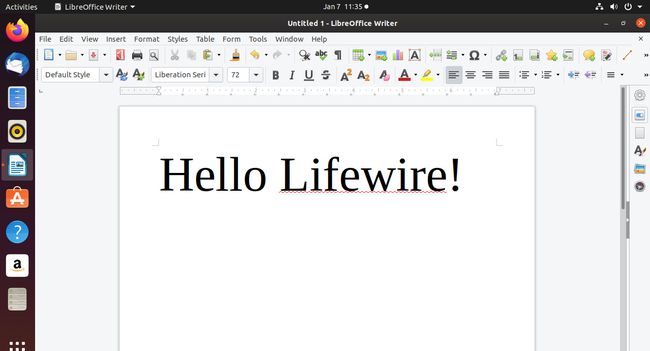
Fényképek kezelése vagy képek megtekintése
Az Ubuntu számos csomaggal rendelkezik a fényképek kezeléséhez, valamint a képek megtekintéséhez és szerkesztéséhez. Például:
- Shotwell egy elkötelezett fotómenedzser. Ez az OMGUbuntu útmutatója jó áttekintést nyújt a jellemzőiről.
- Egy alap képnézegető, Eye Of Gnome, lehetővé teszi egy mappában lévő fényképek megtekintését, nagyítást és kicsinyítést, valamint a képek elforgatását.
- A LibreOffice sorsolási csomag a teljes irodai csomag része.
E programok mindegyikét elindíthatja a Dash-ből, ha rájuk keres.
Hogyan hallgathat zenét Ubuntun belül
Az Ubuntu alapértelmezett audiocsomagja a Rhythmbox. Az audiolejátszótól elvárt összes funkciót biztosítja: különféle zenék importálásának képességét mappákat, lejátszási listákat hozhat létre és szerkeszthet, csatlakozhat külső médiaeszközökhöz, és hallgathat online rádiót állomások. Ön is beállíthatja Rhythmbox DAAP (Digital Audio Access Protocol) szerverként, és lejátszhat zenét a számítógépen telefonról és más eszközökről.
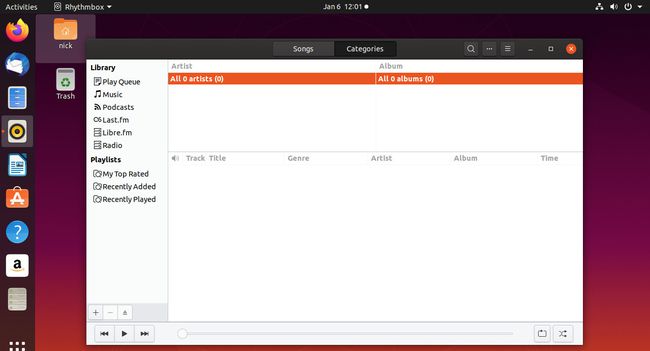
A Rhythmbox futtatásához nyomja meg a gombot ALT+F2, majd lépjen be Rhythmbox vagy keress rá.
Videók megtekintése Ubuntuban
A GNOME Videos az Ubuntu alapértelmezett filmlejátszója. Ez egy nagyszerű alapbeállítás, de a videólejátszók szeretik VLC és a Kodi elérhető Ubuntun. Mindkettő megtalálható a GNOME szoftverben, vagy telepítheti ezeket az alkalmazásokat a parancssorból.
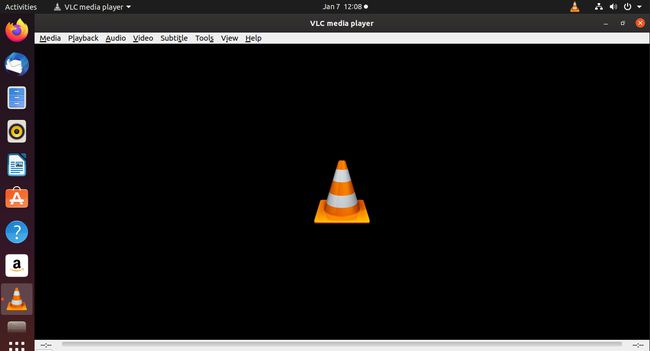
Ha jó, mindenre kiterjedő videólejátszót szeretne az Ubuntun, a VLC az ajánlott lehetőség.
Szerezzen be audio- és videokodeket, és nézzen meg Flash-videót az Ubuntu használatával
Alapértelmezés szerint az egyes audio- és videoformátumok lejátszásához és a Flash-videók megtekintéséhez további kodekek licencelési okokból nincsenek telepítve az Ubuntuval. Azonban képes vagy rá telepítse a szükséges elemeket elég könnyen.
Szoftver telepítése Ubuntu használatával
A szoftver Ubuntuban való telepítésekor a fő grafikus eszköz Ubuntu szoftver. Eléggé makacs, de működőképes. Az egyik első eszköz, amelyet telepítenie kell az Ubuntu szoftver használatával Szinaptikus, amely hatékony alapot biztosít más szoftverek telepítéséhez.
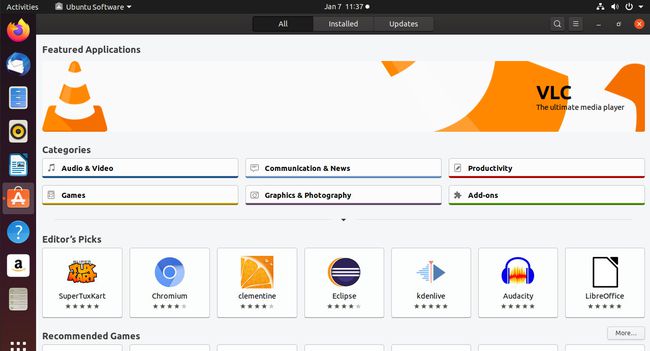
A Linux-szoftver lerakatokból érhető el – olyan szerverekről, amelyek egy adott disztribúcióhoz telepíthető szoftvert tartalmaznak. A lerakat egy vagy több tükörként ismert szerveren tárolják. A lerakaton belül minden szoftverelemet csomagnak nevezünk. Sokan vannak csomagformátumok, de az Ubuntu a Debian csomag formátum. A legtöbb szükséges dolgot megtalálja az alapértelmezett tárolókban, de megteheti adjon hozzá és engedélyezzen néhány további adattárat további szoftverek beszerzésére.
A grafikus csomagok, például az Ubuntu Software és a Synaptic használata nem az egyetlen módja a szoftverek Ubuntu használatával történő telepítésének. Te is tudsz telepítse a csomagokat a parancssorból apt-get használatával. Bár a parancssor ijesztőnek tűnhet, az apt-get erejét egy kis használat után fogod értékelni.
Az Ubuntu testreszabása
A GNOME Desktop nem annyira testreszabható, mint a többi Linux asztali környezet. Azonban elvégezheti az alapvető dolgokat, például megváltoztathatja a háttérképet, és kiválaszthatja, hogy a menük az alkalmazás részeként vagy a felső panelen jelenjenek meg. Vannak is tonna GNOME bővítmények és témákat hogy az asztal sajátja legyen.
Egyéb fontosabb szoftvercsomagok
Vannak olyan széles körben használt csomagok, amelyeket valószínűleg használni fog. Például:
- Skype: Skype most a Microsoft tulajdonában van, így érthető, ha azt gondolná, hogy nem fog működni Linux alatt. De megteheted telepítse a Skype-ot Linuxra.
- Dropbox: A Dropbox egy online fájltároló, amelyet online biztonsági mentésként vagy együttműködési eszközként használhat a fájlok megosztására kollégák vagy barátok között. Telepítheti Dropbox az Ubuntuban.
- Gőz: A Steam egy népszerű platform a többjátékos játékhoz, a videostreaminghez és a közösségi hálózatokhoz. Vagy telepítse a Synaptic-ot, és keresse meg onnan, vagy kövesse az apt-get oktatóanyagot, és telepítse a Steam-et az apt-get segítségével. A csomaghoz 250 MB-os frissítés szükséges, de a telepítés után a Steam tökéletesen működik Ubuntuban.
- Minecraft:A Microsoft is vásárolt Minecraft, egy népszerű videojáték. Most már telepítheti a Minecraftot az Ubuntu használatával.
- Bor és Lutris:Bor nem emulátor. Ezt jelenti a név, de biztosan úgy működik, mint egy. Ha Ubuntu alatt szeretné játszani a Windows játékait, szüksége lesz Wine-ra. Lutris egy játékszervező és -telepítő, amely szinte olyan egyszerűvé teszi a játékok futtatását a Wine segítségével, mint a Windows rendszerre való telepítését.
- NVIDIA illesztőprogramok: A grafikus illesztőprogramok eltérően működnek Linuxon. Ha van kártyája a NVIDIA, akkor a legújabb illesztőprogramokra lesz szüksége. Van egy kiváló PPA adattár, amely segít megszerezni, amire szüksége van a grafikus kártyához.
- Spotify: A zene streamelése Ubuntun is egyszerű. Szabadon streamelhetsz Spotify böngészőben, vagy integrálja az azt támogató médialejátszók egyikébe. Lehetősége van a hivatalos Spotify kliens telepítésére is Ubuntu PC-re.
